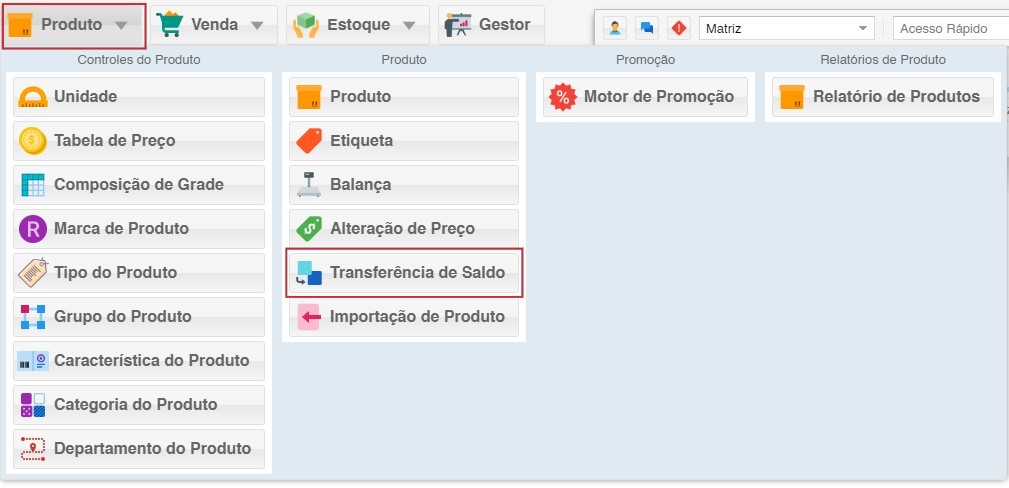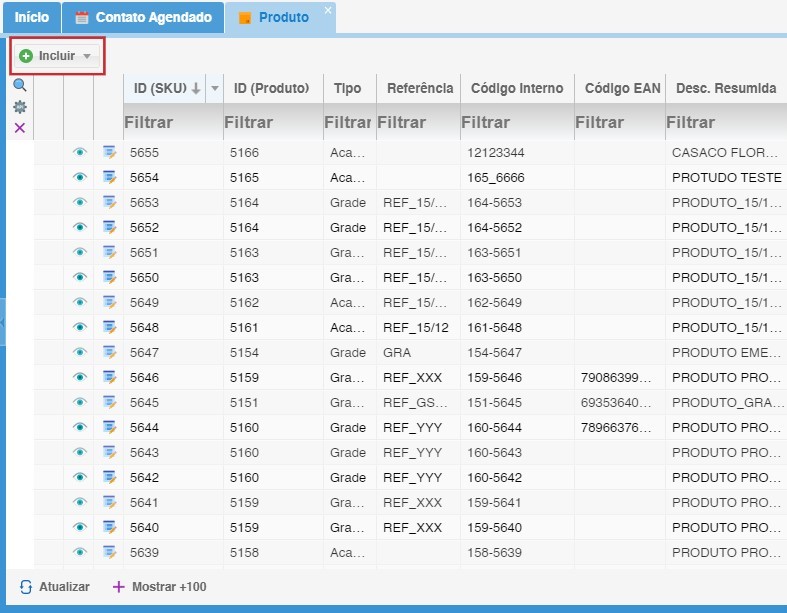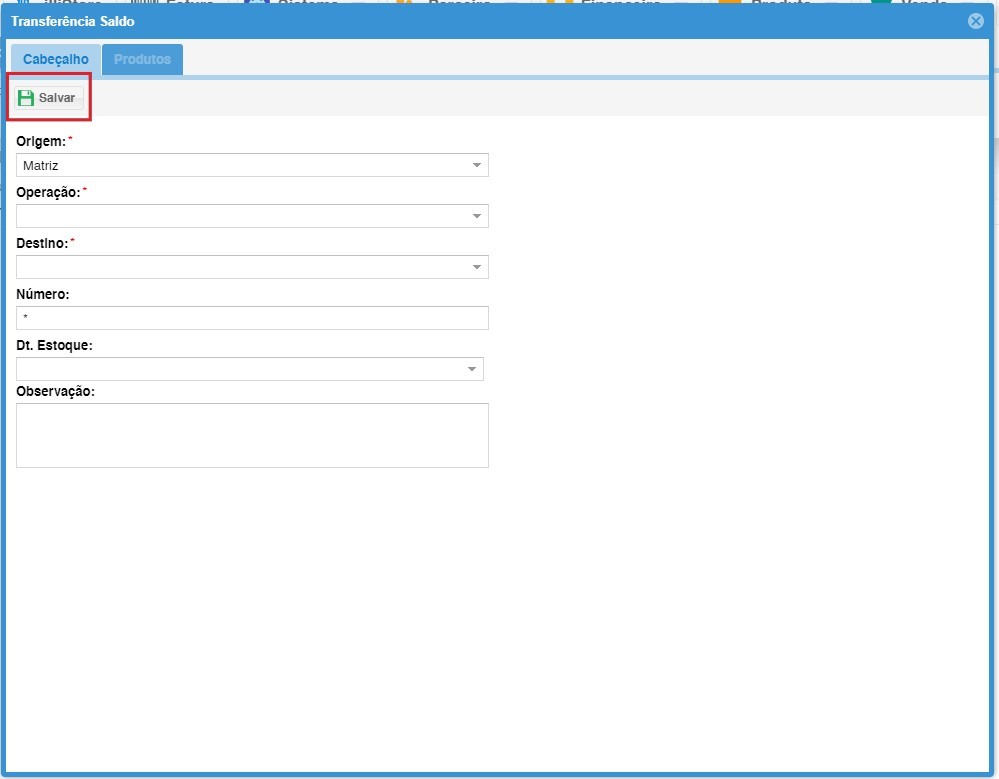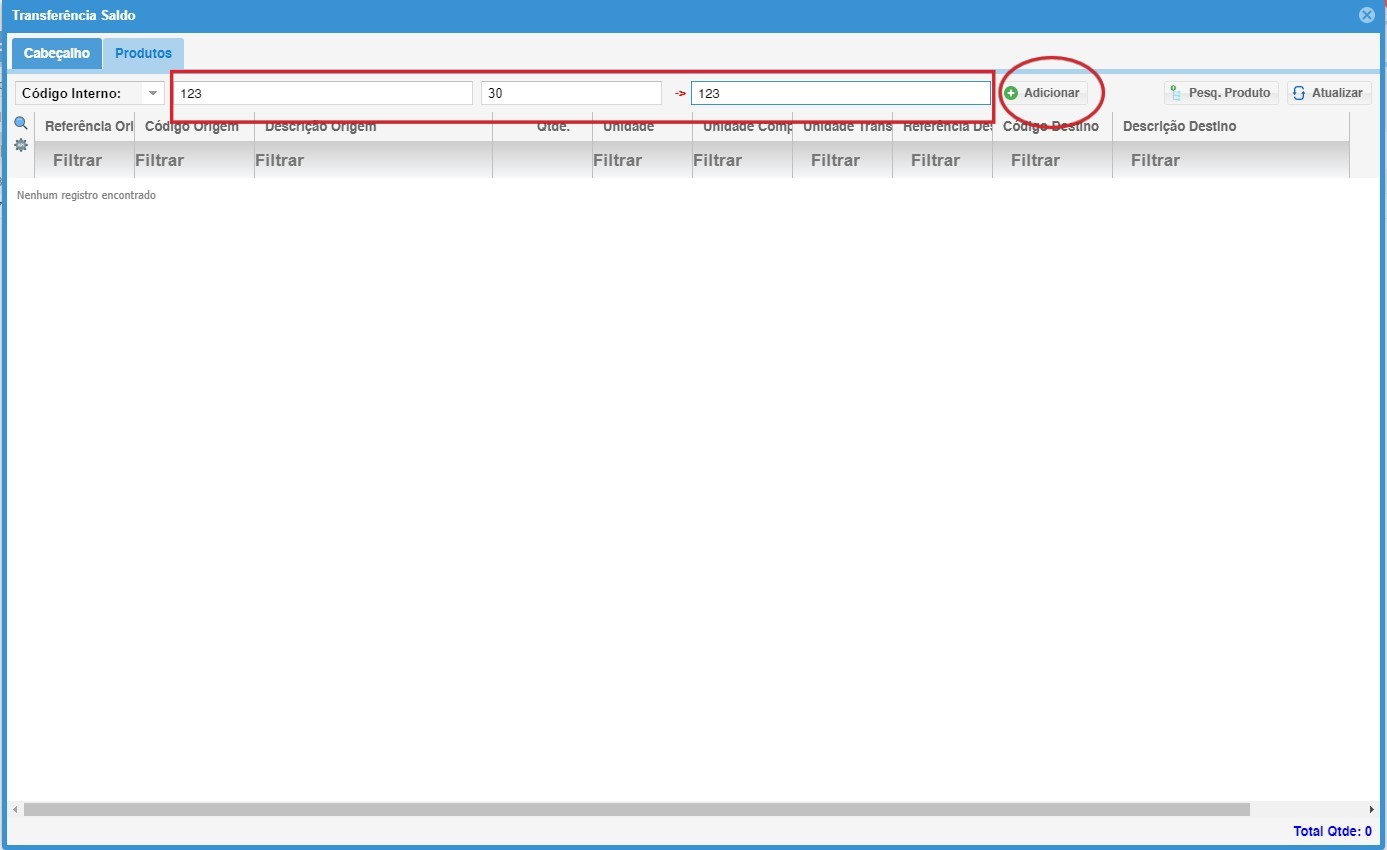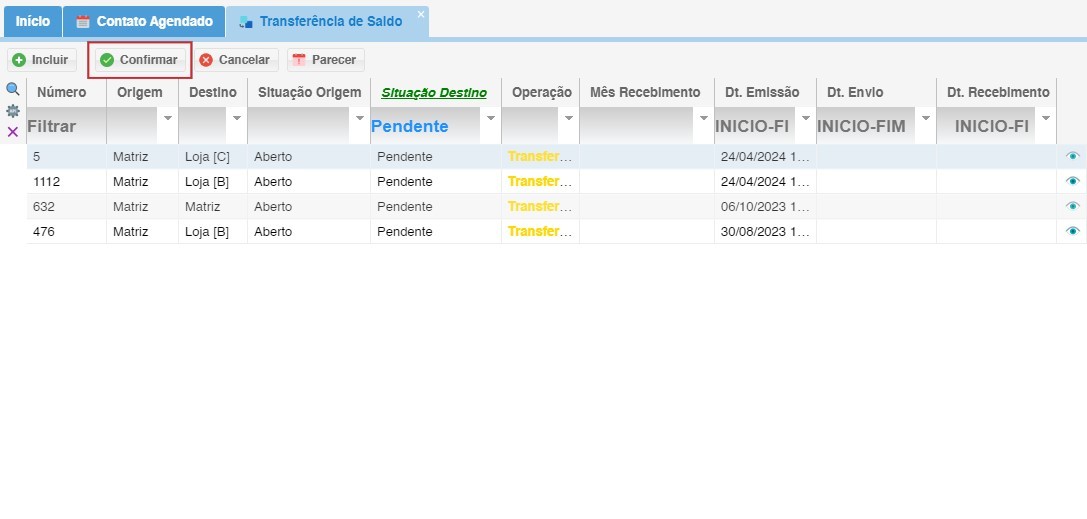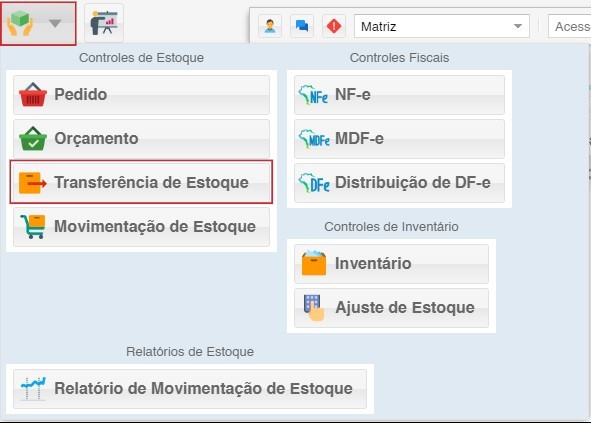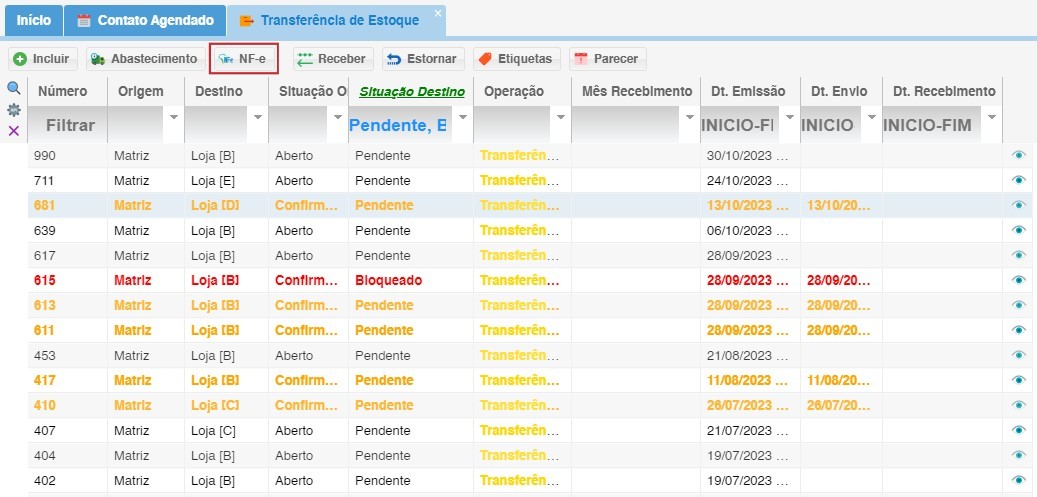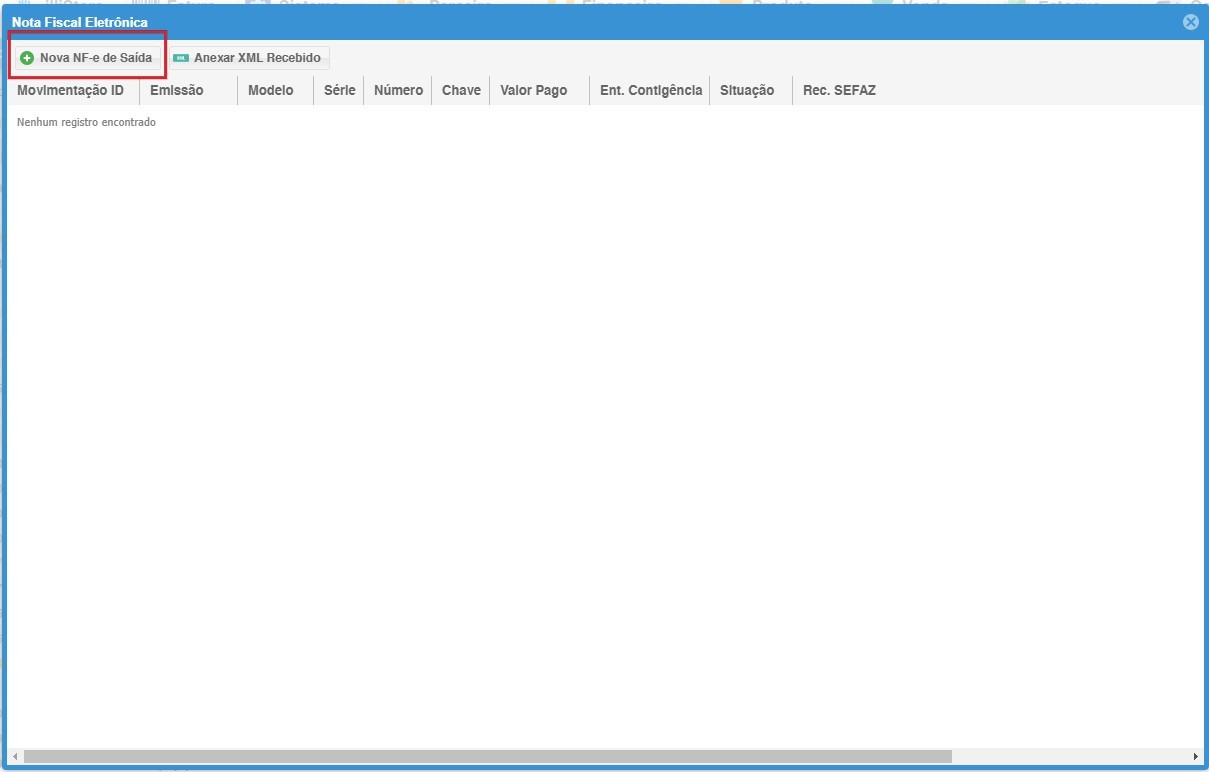Transferência de Saldo
1 –1. Inicie o Processo de Transferência:
22. – Novo Registro:
Clique no botão Incluir para iniciar a criação de uma nova transferência.
3 –3. Preencha os Dados da Transferência:
- Origem: Indique a entidade que irá transferir o saldo do produto.
- Operação: Selecione a opção Transferência de Mercadoria (SAÍDA) para registrar a saída do produto da entidade de origem.
- Destino: Especifique a entidade que irá receber o saldo do produto.
- Número: O sistema gera automaticamente um número de identificação para a transferência.
- Data Estoque: Informe a data da transferência, que será utilizada para fins de controle de estoque.
- Observação: Insira qualquer observação relevante sobre a transferência, como o motivo da movimentação ou detalhes adicionais.
- Salvar: Clique no botão Salvar para registrar as informações da transferência.
4 –4. Adicione os Produtos a serem Transferidos:
- Código do Produto: Digite o código do produto que terá seu saldo transferido.
- Quantidade: Indique a quantidade do produto a ser transferida.
- Código do Produto que Recebe o Saldo: Informe o código do produto que receberá o saldo transferido.
- Adicionar: Clique no botão Adicionar para incluir o produto na transferência.
- Repetir: Repita as etapas acima para adicionar todos os produtos que deseja transferir.
5 –5. Confirme a Transferência:
- Seleção: Na lista de transferências, marque a transferência que deseja confirmar.
- Confirmação: Clique no botão Confirmar para finalizar a transferência e atualizar os saldos dos produtos nas entidades de origem e destino.
1 –1. Emita a Nota Fiscal Eletrônica (NF-e) de Transferência:
Acesso: Acesse o módulo Estoque e selecione a opção Transferência de Estoque.
- Localização da Transferência: Localize a transferência desejada na lista.
- Geração da NF-e: Clique no botão NF-e para iniciar o processo de emissão da Nota Fiscal Eletrônica.
- Nova NF-e de Saída: Selecione a opção Nova NF-e de Saída para gerar a nota fiscal referente à transferência de produtos.
- Confirmação: Clique em Sim para confirmar a geração da NF-e.